Зашто поступак ДЛЛХОСТ.Еке Цом Суррогат учитава систем

- 2627
- 86
- Mr. Wilbert Price
Понекад се појављује прозор са упозорењем на екрану да је одређени програм зван Цом Суррогат зауставио посао, иако га нисте покренули и опћенито чули за то први пут. Након пријема поруке, рачунар почиње да кочи или чак прави буку и када отворите "менаџера задатака", у непознатом ДЛЛХОСТ процес.Еке, која брзо апсорбује ресурсе. Шта се догодило и како да вратим рачунар у нормално стање, рећи ћемо вам даље.

Решавање проблема са процесом ДЛЛХОСТ.Еке Цом Суррогат.
Какав поступак ДЛЛХОСТ. Еке
Дллхост.ЕКСЕ лансира ЦОМ Суррогат услужни програм који помаже у отварању графичких програма, приказивања фотографија, икона и клипова - то је овај процес. Омогућава апликацијама да контактирају библиотеке, видео картицу и друге компоненте, без којих је тачан посао немогућ. То јест, када покушавате да погледате, на пример, фотографију, програм ЦОМ сурогат аутоматски се активира. Ако је нешто пошло по злу, добијате исту поруку о грешци.
Зашто суррогат оптерећује процесор
Када уђете у "менаџера задатака", вероватно обратите пажњу на Далло.Еке снажно учитава процесор. То се догађа из више разлога:
- Покушали сте да видите датотеку у којој је структура прекинута;
- Рачунар је заражен злонамерним софтвером;
- Компоненте које су оштећене или декодирајуће податке оштећене или су потребне за правилно приказ информација, на пример, тако да слика на екрану изгледа прецизно као имиџ, а не као скуп слова, бројева и знакова или празног прозора. са поруком о грешци);
- Програм (Виевер пхото, Графички уредник, играч кроз који отворите датотеке итд. П.) Неправилно регистровани елементи који би требали контактирати ЦОМ сурогате.
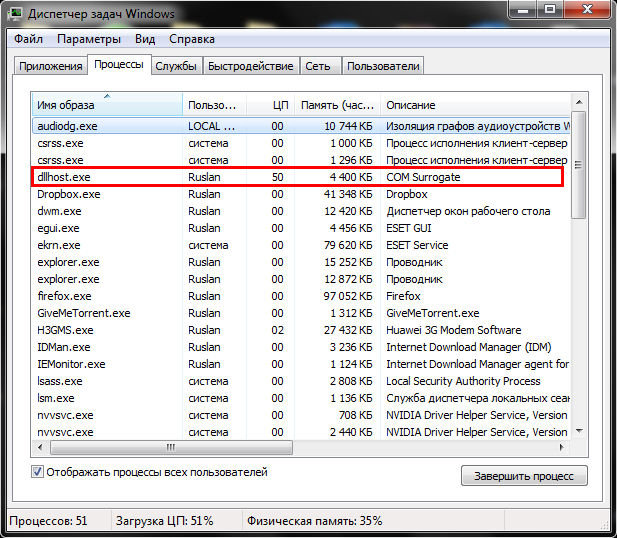
Методе за уклањање проблема
Нудимо неколико начина да се исправимо ситуација. Почнимо са елиминацијом најчешћих грешака.
ЦОДЕЦ ДОЦХИСТАЛИЗАЦИЈА
Кликните на "Старт" - "Цонтрол Панел" (или за "Виндовс" 10 Позовите фразу у "Тражи" и одаберите "Цлассиц Додатак"). Затим потражите "Мултимедија и звук" - "Опрема". Видећете две мапе: "Аудио кодови" и "Видео кодови" - Изаберите у зависности од онога што сте покренули пре него што видите поруку о грешци. Кодек мора бити означен, кликните на "Својства" и "Делете". Ако постоји обавештење о потреби поновног покретања ОС-а, то морате да учините тако да нема осталих елемената, што у будућности може проузроковати проблеме.
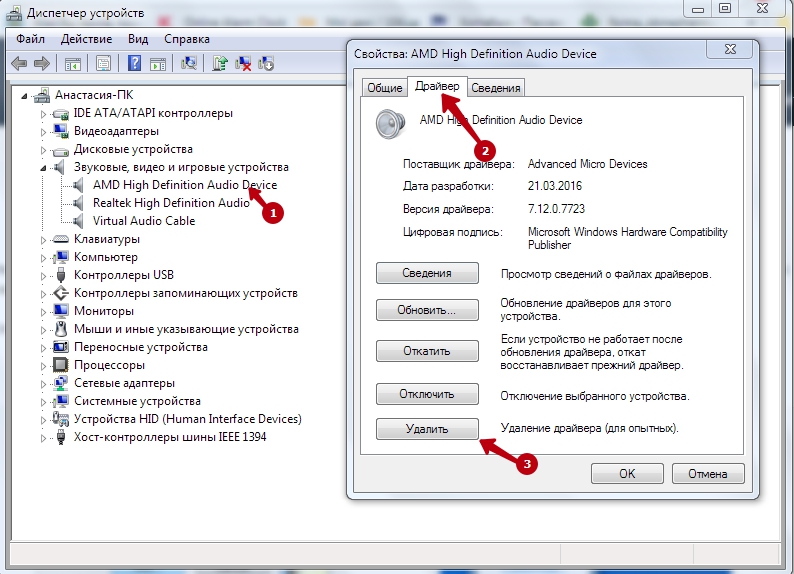
Системски кодеци ће искључити на следећи начин:
Идемо на картицу "Инсталација и уклањање програма" - "Инсталација оперативног система Виндовс" - "Мултимедија" - "Композиција". Даље, одбијте да компримирате видео и звук, уклањајући чекове на одговарајућим местима.
Искључивање Деп-а
Ако је систем опасно преоптерећен са процесом ДЛЛХОСТ.Еке, привремено можете забранити његово извршење (нема истинског разлога за неуспех). Слиједите стаза "Претраживање у оперативном систему Виндовс" - "Управљање панелом" - "систем и сигурност" - "Додатни параметри" - "Највиши" - "параметри" - "превенција извршења података".
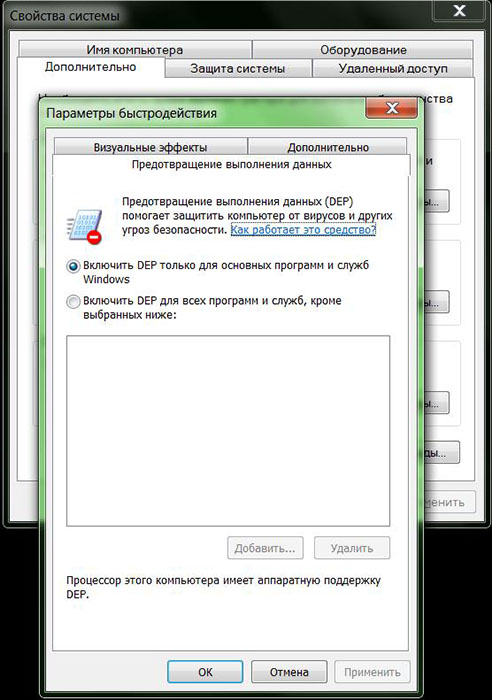
Потврдите избор у поље у другу линију, где се предлаже одабир који ће програми онемогућити од стране ДЕП-а. У пољу унесите "Ц: \ Виндовс \ Систем32 \ Дллхост.Еке ". Сада проверите "Менаџер задатака": да ли је систем истоварио након ових манипулација.
Провера вируса
Вероватно је да је нетачан рад ЦОМ сурогата повезано са вирусним поразом ОС-а. Покрените антивирус и изаберите дубок чек. "Дефендер система" уграђен у Виндовс неће бити довољан овде. Боље је преузети пуну или преносну верзију озбиљног програма, на пример, Др. Веб, Касперски Антивирус, Аваст итд. П. Ако ништа није помогло, можете да користите Цлеанер Цлеалитие да проверите да ли је било који програм погрешио приликом регистрације елемената у ЦОМ сурогату. Да бисте то учинили, отворите главни мени апликације и одељка "Региструј се". Са леве стране означите "Грешке АцтивеКс и класе" и почните да анализирате. Биће приказана листа проблематичних компоненти, истицање свега и кликните на "Фик".
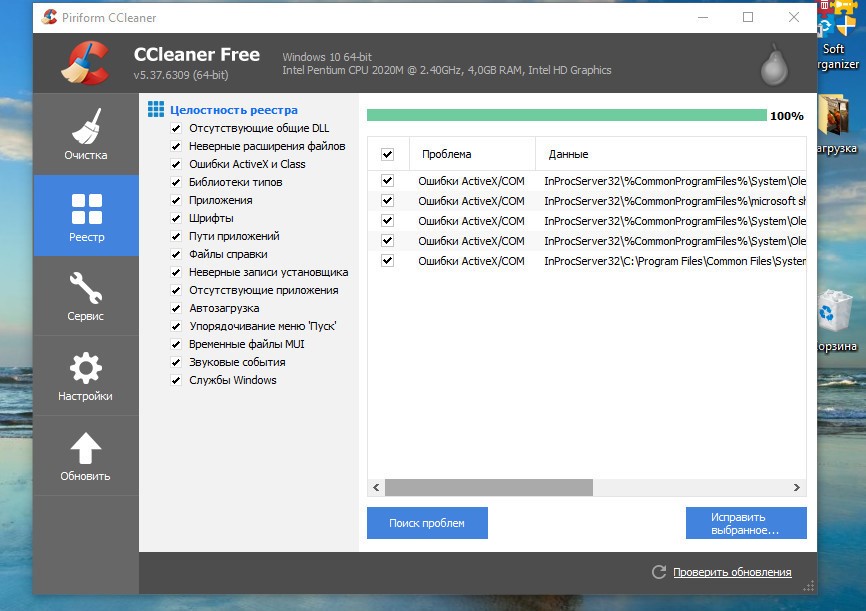
Такође можете да вратите систем кроз приступне тачке. Идите на "Цонтрол Панел", промените режим прегледа на "иконе" и изаберите "Рестаурација". Овде се можете сложити са препорученим или подешавањем сопственог датума и времена ако се тачно сећате када је све правилно функционисало.

